
Ordenagailu eta ordenagailu eramangarrientzako edozein sistema eragile bezala, MacOSek kontrolak onartzen ditu tekla beroen bidez. Bere ertainean erabil daitezkeen konbinazioak multzo izugarria dago. Oinarrizkoa eta beharrezkoa denik soilik kontuan hartuko dugu, nabarmen arintzeko gai dena eta sistema eragilearen eta eguneroko lankidetzan lan egitea besterik ez da.
Gako beroak Makos-en
Jarraian aurkeztuko diren konbinazioen pertzepzio eta memorizazio erosoenerako, hainbat kategoria tematikoetan banatzen ditugu. Baina, lehenik eta behin, Apple teklatuko teklak zehatz-mehatz erabiltzen ditugu gehienetan MacOS-ek onartzen diren lasterbideetan - jarraian haien izena eta benetako kokapena erakusten da.
- Komandoa ⌘
- Aukera ⌥
- Kontrol ^.
- Shift ⇧

Fitxategiak, karpetak eta abar dituzten eragiketak.
Lehenik eta behin, kontuan hartu sistema eragilearen ingurunean fitxategi eta karpetekin elkarreragina sinplifikatzen duen gako konbinazioa
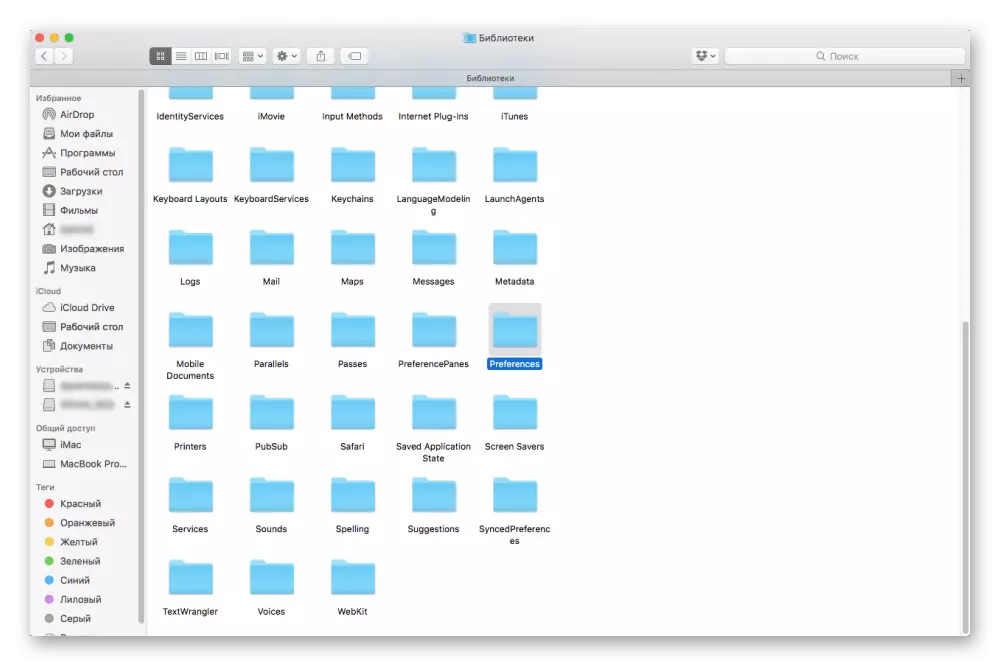
Komandoa + A - Objektu guztien esleipena.
COMMAND + C - Aurretik hautatutako objektua kopiatzea (aurkitzaileak barne).
Command + F - Dokumentuko objektuak bilatu edo Bilatu leihoa exekutatzen (arakatzaileetan ere funtzionatzen du).
Command + G - Errepikatu bilaketa funtzioa, hau da, lehenago aurkitu den objektuaren hurrengo sarrera bilatzea.
Shift + Command + G konbinazioa aurreko sarrera bilatzeko erabiltzen da.
COMMAND + H - Aplikazio Active Windows ezkutatzea. Aukera + Komandoa + H - Windows guztiak ezkutatzen ditu aktibo izan ezik.
Command + M - Leiho aktiboa tolestea kaiaren panelean.
Aukera + Komandoa + M - Aplikazio aktiboaren leiho guztiak biratzea.
Komandoa + O - Aukeratutako objektu bat irekitzea edo elkarrizketa-koadro batera deitu fitxategia hautatzeko.
Command + P - Inprimatzeko uneko dokumentua bidaltzea.
COMMAND + S - Uneko dokumentua gordetzea.
COMMAND + T - Fitxa berri bat irekitzea.
COMMAND + TAB - irekitako guztien zerrendaren hurrengo programa berrira aldatzea.

COMMAND + V - Sartu arbeleko edukia uneko dokumentuan, programan edo karpetan (Filmetan fitxategietarako lanak).
COMMAND + W - Leiho aktiboa ixtea.
Aukera + Komandoa + W - Windows guztiak ixtea
COMMAND + X - Aurrez hautatutako objektua eta bere gela arbelean moztea ondorengo txertatzeko.
Command + Z - aurreko taldea bertan behera utzi.
Komandoa + shift + z - berriro utzi aurreko komandoa.
Komandoa + espazioa - Spotlight bilaketa eremua bistaratzen edo ezkutatzen du.
Komandoa + aukera + espazioa - Bilatu fokua aurkitzailearen leihoan.
Kontrola + komandoa + F - Pantaila osoko modua trantsizioa (programak onartzen badu).
Kontrola + komandoa + espazioa - Emmzi eta beste karaktereak aukeratu ditzakezun "sinboloak" bistaratzen ditu.
Aukera + Komandoa + Esc - programa betetzea behartuta.
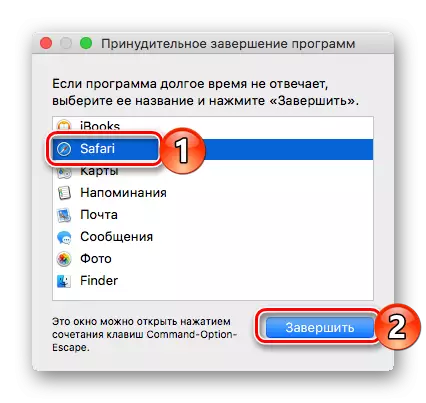
Espazioa - (aurrez hautatutako objektu baterako) ikusmen azkarra erabiliz.
Maius + Komandoa + 5 - Macos Mojave pantailan argazkia edo irudiak grabatzen ditu.
Maius + Komandoa + 3 edo Maius + Komandoa + 4 - Argazkia Aurreko bertsioetan MacOS.
Maius + Command + N - Finder-en karpeta berria sortzea.
Command + Comma (,) - Programa ezarpen aktiboko leihoa irekitzea.
Irakurri ere: exekutatu "jarraipen sistema" MacOS-era
Dokumentu elektronikoekin lan egin
Testu eta bestelako dokumentu elektronikoekin lan egin behar baduzu, erabilgarria izango da honako hotkeak ezagutzea.

COMMAND + B - hautatutako testuan letra lodia aplikatzea edo letra lodia erabiltzea aktibatu / desaktibatu.
COMMAND + D - Hautatu "Mahaigaina" karpeta irekiduraren edo fitxategien aurreztearen elkarrizketa-koadroan.
Command + i - Diseinu egokia aplikatzea testu dedikaturikoari edo erabilera kurbatu / desaktibatu.
COMMAND + K - Web estekak gehitzea.
Command + T - "Letra tipoak" leihoa bistaratu edo ezkutatu.
Komandoa + U - hautatutako testua azpimarra aplikatzea edo gaitu / desgaitu azpimarra.
Komandoa + ezkerreko figura giltza ({) - ezkerreko ertzean lerrokatzea.
Komandoa + eskuineko giltza (}) - Eskuineko ertzean lerrokatzea.
Komandoa + koma (;) - dokumentuan gaizki idatzitako hitzak bilatu.
Kontrol + A - errenkada edo paragrafo baten hasierarako trantsizioa.
Kontrol + B - karaktere bat itzultzeko trantsizioa.
Kontrola + komandoa + D - Aukeratutako hitzaren definizioa bistaratu edo ezkutatu.
Kontrol + D - Ikur bat ezabatzea txertatze puntuaren eskuinaldean (edo FN + ezabatu teklak).
Kontrol + e - Joan kate edo paragrafo baten amaierara.
Kontrol + F - Joan ikur batetik aurrera.
Kontrol + H - txertatze puntuaren ezkerraldean ikur bat ezabatzea (edo ezabatu).
Kontrol + n - Joan lerro batera behera.
Kontrol + P - errenkada baten trantsizioa.
FN + ezabatu - Aurrera ezabatzeko teklatuetan ezabatzea falta da (edo kontrol + d teklaren konbinazioa).

FN + Gezia (Orrialdea gora) - orrialde bat korritzea.
FN + ezkerreko gezia (hasiera) - joan dokumentuaren hasierara.
FN + Beheko gezia (Orrialdea behera) - orrialde bat korritzea.
FN + eskuineko gezia (amaiera) - joan dokumentuaren amaierara.
Aukera + Komandoa + C - Aukeratutako objektuaren formateatze parametroak arbelean kopiatzea.
Aukera + komandoa + f - joan bilaketa eremura.
Aukera + komandoa + t - tresna-barra programan bistaratzen edo ezkutatzen da.
Aukera + Komandoa + V - Aplikatu kopiatutako estiloaren parametroak hautatutako objektuari.
Aukera + ezabatu - hitza txertatze puntuaren ezkerraldean ezabatzea.
Aukera + Maius + Komandoa + V - inguruko testuaren txertatutako objektuaren aplikazioa.
Aukera + Maius + Gezia (Zuzendaritza) - Hautatutako norabidean hautatutako norabidean hautatutako eremuaren hedapena, berriro sakatzean, hurrengo / aurreko paragrafoan arte.
Aukera + ezkerreko / eskuineko gezia - mugitu txertatze puntua aurreko hitzaren hasiera / amaiera arte.
Maius + Komandoa + P - Bistaratu leihoa dokumentuaren ezarpenak hautatzeko.
Maius + Command + S - Gorde elkarrizketa-koadro gisa deitu edo uneko dokumentua bikoiztea.
Maius + komandoa + funtzio bertikala (|) - Zentroan lerrokatzea.
Maius + Command + Colon (:) - "Ortografia eta gramatika" leihoa irekitzea.
Maius + Komandoa + Galderaren ikurra (?) - Laguntza menua irekitzea.
Maius + komandoa + minus (-) Zeinu - hautatutako objektuaren tamainaren beherakada.
Maius + Komandoa + Plus (+) Zeinu - hautatutako objektuaren tamaina handituz.
Komandoa + ikurra (=) - goian deskribatutako funtzioa betetzen du.
Maius + komandoa + gora gezia - txertatze puntuaren eta dokumentuaren hasieran testua hautatzea.
Maius + Komandoa + Ezkerreko gezia - txertatze puntuaren eta uneko lerroaren hasieran testua hautatzea.
Maius + Komandoa + Behera gezia - Txertatze puntuaren eta dokumentuaren amaieraren arteko testua hautatzea.
Maius + komandoa + gezia eskuinera - txertatze puntuaren eta uneko lerroaren amaieraren arteko testua hautatzea.
Maius + Gezia - Testuaren hautaketa eremuaren banaketa goiko lerro berean horizontalki horizontalki kokapen berean.
Maius + ezkerreko gezia - hautapen eremuaren hedapena ezkerretara ikur bat egiteko.
Maius + Behera gezia - Testuaren hautaketa eremuaren banaketa beheko karakterearekin beheko lerro batean horizontalki.
Maius + gezia eskuinera - testua hautatzeko eremua pertsonaia batera zabaltzeko eskuinera.

Irakurri ere: MacOS-en hizkuntza diseinuak aldatzeko metodoak
Sistemaren portaeraren kudeaketa
Orain, tekla beroak aurkeztuko dizkizu, eta horri esker, MacOS-en edozer gauza azkar egin dezakezu.

Kontrola + komandoa + diskoaren erauzketa gakoa - Programa guztiak ixtea eta ordenagailua berrabiaraztea. Dokumentu irekietan gorde gabeko aldaketak badaude, eskaera agertuko da aurreztean.
Kontrol + Command + Power Button ordenagailuaren berrabiarazten da, irekitako eta gorde gabeko dokumentuak gordetzeko eskaerarik gabe.
Kontrola + aukera + komando + pizteko botoia
Edo Kontrol + AUKERA + komandoa + Diskoaren erauzketa gakoa - Programa guztiak ixtea eta ordenagailua itzaltzea. Dokumentu irekietan gorde gabeko aldaketak badaude, eskaera agertuko da aurreztean.
Kontrol + Maius + Power Button edo Control + Maius + Bistaratzeko gakoa - Pantailetan itzulpena lo egiteko moduan.
Kontrol + Power Button edo Control + Diskoaren erauzketa gakoa - Berrabiarazi eta berriro itzulpena egiteko elkarrizketa-koadroari deitzea eta ordenagailua itzali.
Aukera + Komandoa + Power Button edo Aukera + Komandoa + Disko Erreferentzia gakoa - Ordenagailu bat lo egiteko moduan transferitzea.
Maius + Komandoa + Q - Erabiltzaile-kontura irten berrespen eskaera batekin.
Aukera + Maius + Komandoa + Q kontua berehalako irteera da baieztapen eskaerarik egin gabe.

Pizteko botoia (sakatu) - Gaitu ordenagailua edo bistaratu lo egiteko moduan.
Pizteko botoia (1,5 segundotan sakatuta eta eusten) - ordenagailuaren itzulpena lo egiteko moduan.
Pizteko botoia (Eutsi) - ordenagailua itzaltzea behartuta.
Fider erabiliz
Finder "Apple" sistema eragilearen oinarria da, bere maskor grafikoa. Hurrengo tekla konbinazio hauek mahaigaineko eta leihoen elementuekin modu egokiagoan elkarreragiten lagunduko dute.
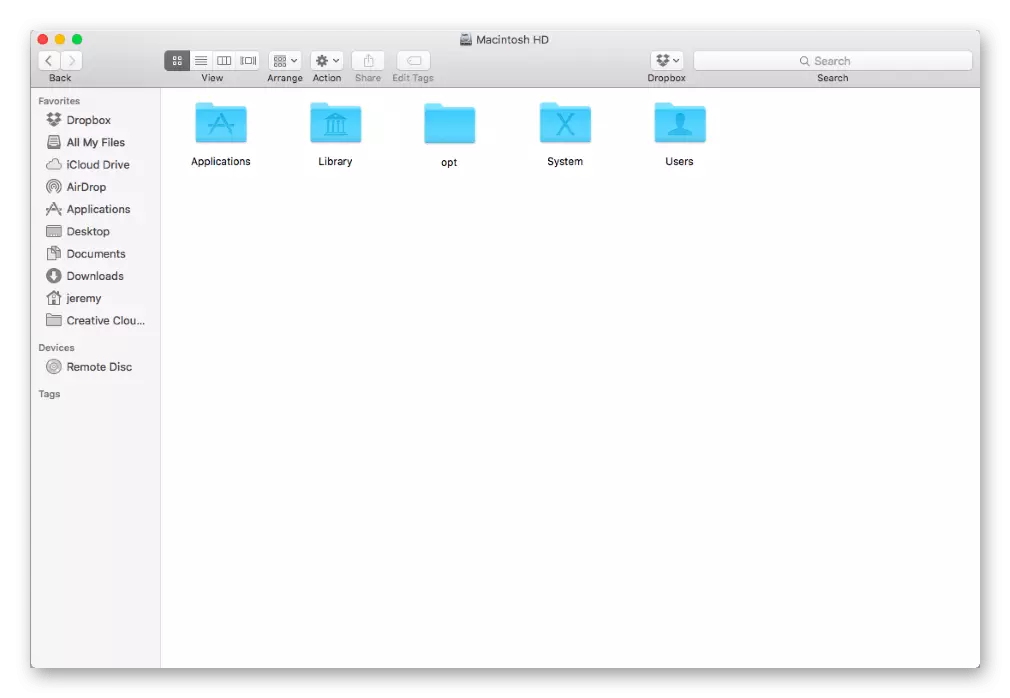
Komandoa + 3/2/3/4 - Ikusi objektuak aurkitzailearen leihoan ikono / zerrenda / zutabe / azaleko fluxua.
COMMAND + CONTROL + UP ARROW - Uneko karpeta leiho berri batean duen karpeta irekitzea.
COMMAND + D - Aukeratutako fitxategi bikoiztuak sortzea.
COMMAND + DELETE - Mugitu hautatutako objektua "saskian".
Command + e - Hautatutako diskoa edo bolumena atera.
Command + F - Search fokua bilatzailearen leihoan hasi.
Komandoa + I - hautatutako fitxategiaren propietateen leihoa bistaratzen du.
Command + J - "Erakutsi ikuspegi parametroak".
Command + Mission Control - mahaigaina bistaratzen du.
Command + N - Leiho berri bat irekitzea.
Komandoa + R.
- Aukeratutako alias aurkitzailearen hasierako fitxategia bistaratzea;
- Berritu edo berrabiarazi orria - programa batzuetan ("egutegia", safari, etab.) Erabiltzen da;
- Eguneratzeen erabilgarritasuna berriro egiaztatzea "Eguneratu softwarea" ezarpenen leihoan.
COMMAND + T - Fitxa panela bistaratzea edo ezkutatzea fitxa bat uneko leihoan irekita dagoenean.
COMMAND + Y Aukeratutako fitxategien aurrebista da ikuspegi bizkorreko funtzioa erabiliz.
Command + Funtzionamendu Ziharra (/) - Aurkitzaileen leihoetan egoera-katea ezkutatu edo bistaratzea.
Komandoa + ezkerreko parentesi karratua ([) - joan aurreko karpetara.
Komandoa + eskuineko parentesi karratua (]) - Joan hurrengo karpetara.
Komandoa + Gezia - Uneko karpeta duen karpeta irekitzea.
Komandoa + Behera gezia - aurrez hautatutako objektua irekitzea.
Command + Distira handitzea - Aktibatu edo desaktibatu kanpoko pantaila modua.
Kontrol + Maius + Komandoa + T - Hautatutako aurkitzailearen objektua kai panelean gehitzea (OS X mavericks edo geroago).
Kontrol + Beheko gezia - Programa aktiboaren leiho guztiak bistaratzen ditu.
Aukera + Komandoa + D - kaiaren panela bistaratzen edo ezkutatzen du.
Aukera + komandoa + l - "Deskargak" karpeta irekitzea.
Aukera + komandoa + p - Aurkitzaileen leihoan bidea ezkutatu edo bistaratzea.
Aukera + komandoa + s - Alboko barra ezkutu edo bistaratzea aurkitzaileen leihoetan.

Aukera + komandoa + t - tresna barra bistaratzen edo ezkutatzen da fitxa bat irekita dagoenean uneko leihoen aurkitzailean.
Aukera + Komandoa + V - Exchange bufferrean kokatutako fitxategiak korrontearen kokapenetik kokatuta daude.
Aukera + komandoa + y - Ikusi diaporama "ikuspegi azkarra" hautatutako fitxategietarako.
Aukera + Misio Kontrola - Mission Kontrol ezarpenen leihoa irekitzea.
Aukera + Maius + Komandoa + Ezabatu - Garbitu "Saskia" berrespen eskaerarik gabe.
Aukera + Maius + Bolumenaren gehikuntza edo aukera + Maius + Bolumenaren murrizketa - Aldatu bolumena urrats estandarra baino txikiagoa duena.
Aukera + Maius + Maius + Handitasuna teklatuaren edo aukeraren distira + Maius + teklatuaren distira murriztua - aldatu teklatuaren distira urrats estandarra baino txikiagoa.
Aukera + Maius + Distira handitzea edo aukera + Maius + distira murriztea - pantailaren distira aldatzea urrats estandarra baino txikiagoa da.
Aukera + bolumena handitzea (edo "bolumena gutxitzea") - "Soinu" ezarpenen leihoa irekitzea.
Aukera + teklatuaren distira handitzea - Teklatuko ezarpenen leihoa irekitzea. Teklatuko distira-teklekin lan egiten du.

Aukera + distira handitzea (edo "distira murriztea") - "Monitoreak" ezarpenen leihoa irekitzea.
Maius + Komandoa + D - mahaigaineko karpeta irekitzea.
Maius + Komandoa + Ezabatu - Berrespen eskaera batekin "saskia" garbitzea.
Maius + Komandoa + F - Azken leihoa irekitzea azken fitxategien zerrenda batekin.
Maius + Komandoa + H - Uneko MacOS erabiltzailearen kontuaren karpeta pertsonala irekitzea.
Maius + komandoa + i - iCloud Drive irekitzea.
Maius + Komandoa + K - "Sarea" leihoa irekitzea.
Maius + Komandoa + N - Karpeta berria sortzea.
Maius + Komandoa + O - "Dokumentuak" karpeta irekitzea.
Maius + Komandoa + P - Aurpegi eremua aurkitzaileen leihoetan bistaratzea edo ezkutatzea.
Maius + Komandoa + R - Airdrop leihoa irekitzea.
Maius + Komandoa + T - Fitxa leihoetan fitxa-katea bistaratzen edo ezkutatzen du.
Maius + Komandoa + U - "utilitateak" karpeta irekitzea.

Egin klik bikoitza komando tekla sakatzean - Ireki karpeta aparteko fitxa batean edo beste leiho batean.
Egin klik bikoitza Aukera tekla sakatzean - Ireki objektua aparteko leiho batean hasierako leihoarekin itxita.
Beste bolumen batera arrastatu komando tekla sakatuz - Beheko objektuaren mugimendua beste bolumenean kopiatu beharrean.
Arrastatzea Aukera tekla sakatzean - arrastatutako objektua kopiatzea. Objektua arrastatzean, erakuslea aldatu egiten da.
Beheko gezia hautatutako karpeta ixtea da (objektu objektuen pantailan bakarrik).
Gezi zuzena da - Hautatutako karpeta irekiz (objektuen zerrendako bistaratzeko moduan bakarrik).
Egin klik leihoaren goiburuan komando tekla sakatzean - Ikusi karpeta duten karpetak.
Egin klik ezagutzera emateko triangeluan Aukera tekla sakatzean - hautatutako karpetan karpeta guztiak irekitzea (objektu objektuen pantailan bakarrik).
Maius + Komandoa + C - "Ordenagailu" leihoa irekitzea.

Bukaera
Artikulu honetan MacOS-en erabilitako gako bero eta beharrezkoak diren gako nagusienak bakarrik ezagutu ditugu. Gogoratzen baduzu eta zerbitzuan gutxienez zati txiki bat hartuz gero, sistema eragilearekin lan egin eta eguneroko elkarreragina askoz ere errazagoa eta erosoa izango da.
